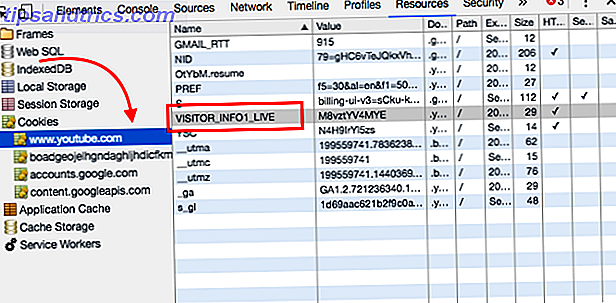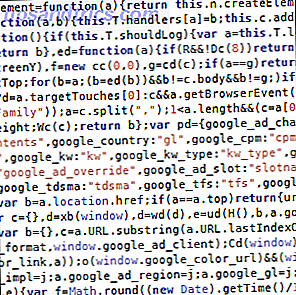MacBooks blir mer kraftfulla och tunnare varje år, men batterilivslängden förbättras inte någonstans nära så mycket som råprestanda gör. Detta leder oss i en konstig situation.
Medan de nuvarande MacBooksna är ganska kraftfulla, har de i bästa fall samma batterilivslängd som sina föregångare. Och ibland räcker det inte med en fyra timmar lång batterikrets från en MacBook Pro.
Så vad kan du göra? Det är lite, det visar sig.
1. Uppdatering till senaste operativsystemet
Det rapporteras att en hel del batterisvängningar och problem har åtgärdats med den senaste MacOS Sierra-uppdateringen. Apple fixar MacBook Pro-batterilivsläget. Apple fixar MacBook Pro-batterilivsläget. Apple hävdar att den har fixat ett av buggarna som påverkar batteriets livslängd på MacBook Pro. Men det är klart "en" bugg, och inte "buggen". Tyvärr. Läs mer när det gäller 2016 MacBook Pros. Så om du upplever batteriproblem är det första du behöver göra att uppdatera till den senaste mjukvaran. 5 Anledningar att installera macOS Sierra just nu och hur man uppgraderar 5 skäl att installera macOS Sierra just nu och hur man uppgraderar efter några månader av public beta, är den senaste versionen av Apples stationära operativsystem redo för topptid. Läs mer .
2. Kontrollera batteriladdningen
Om du upplever en skrämmande batterilivslängd, speciellt om din MacBook dör under en timme, kan det hända att batteriet behöver bytas ut. Efter att ha använt dem under en längre tid, dör batterierna ut. Senast hände det till min MacBook med knappt två års användning (tack AppleCare +).
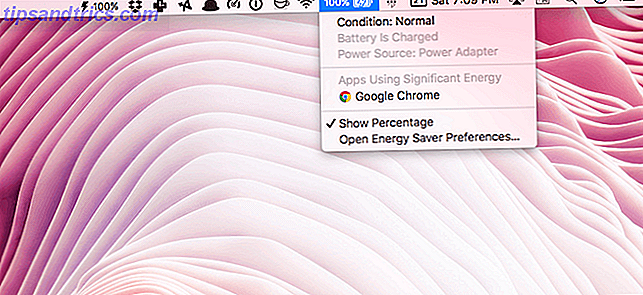
Om det finns något som är allvarligt fel med ditt batteri, kommer macOS att berätta för dig. Klicka på batteriikonen i menyraden medan du håller Alternativ-knappen intryckt. Om det står Skick: Normal är allt A-OK. Men om det är något fel, så kommer det att säga Ersätt snart . Det är din cue att få Mac till servicestationen.
3. Växla till Safari, om du kan
Allvarligt är detta det enda som kommer att ge dig en omedelbar och betydande batteriboll. Den enkla handlingen att byta till Safari Mac & iOS-användare: Varför använder du inte Safari ännu? Mac & IOS-användare: Varför använder du inte Safari ännu? Apples webbläsare är nu en polerad förstaseprodukt som är exklusiv för Mac och iOS-enheter. Så varför använder du inte det? Läs mer från Chrome kan öka batteriets livslängd med en timme eller två, beroende på användningen.
Medan jag tog skärmdumpen ovan hade jag två Safari-fönster och ett Chrome-fönster som körde, men endast Chrome använde betydande energi. Det var en av de stora anledningarna till att jag gjorde omkopplaren.
Försök byta till Safari, det är en riktigt bra webbläsare. Du kan hålla Chrome kvar för saker som inte fungerar så bra på Safari (inte mycket).
4. Anpassa energisparläget
macOS levereras med ett inbyggt energisparläge som kan hjälpa dig att maximera din Macs batterilivslängd. Välj Energisparare i Systeminställningar .
Från glidreglaget, minska tiden för hur länge skärmen stannar när du inte använder Mac.

Se nedan, se till att Ljusdimma skärmar när batteriet är i batteriet och sätt i hårddiskar när de möjliga alternativen kontrolleras.
Det är också lämpligt att stänga av strömsparfunktionen som regelbundet kontrollerar uppdateringar för appar och data när din MacBook är stängd.
5. Dimma din skärm
Medan detta råd inte riktigt håller fast vid de senaste MacBook-proffserna, är skärmarna på äldre enheter mycket mindre energieffektiva. Att sätta ljusstyrkan ner på din näthinnan MacBook Pro kan säkert hjälpa till när det gäller längre batterilivslängd. Du kan göra detta med tangenterna F1 och F2 på tangentbordet.
Du kanske också vill inaktivera automatisk ljusstyrka. Du kan göra det genom att gå till Systeminställningar > Display .
6. Hantera Rogue Apps
Generellt är det skumma och resurskrävande appar som äter upp batteriet. Det du behöver ta hand om är om de fortfarande körs när du inte använder dem.
Practice sluta resursintensiva program du inte använder. Appar som Photoshop, Steam och alla spel du har installerat.

För att se om någon app har gått igång, öppna Aktivitetsövervakning (från Program > Verktyg ) och klicka på CPU- fliken. Här ser du appar som är de största resurshönsna. Om en app tar upp en ovanligt stor andel av processorns processer (mer än 70 procent) dubbelklickar du på den och väljer Avsluta .
7. Rengör din Mac
Använda en unoptimized Mac 3 Free Apps för att analysera och inspektera din Macs hårddiskutrymme 3 Gratis appar för att analysera och inspektera din Macs hårddiskutrymme Undrar var alla dina Mac-lagringsplatser har gått? Dessa gratis appar låter dig veta. Läs mer är som att köra bil som är långt före sitt servicedatum. Medan macOS generellt sett är ganska bra för att hantera sina egna resurser kan skräp fortfarande utvecklas. Problemets allvar beror på vad du gör på din Mac.
Om du är en programmerare och installerar mycket paket på din Mac, bara för att glömma bort dem längs linjen, kan du få problem. I alla fall, när din Mac börjar misshandlas och börjar tömma mycket batteri, är det ett bra tillfälle att göra lager och städa upp din Mac.
Du kan göra detta med ett par olika verktyg. Om du kör MacOS Sierra, använd det inbyggda lagringsverktyget Rengör din Macs lagringsutrymme med Sierra eller bara använda automatorn Rengör Macs lagring med Sierra eller Just Use Automator Oavsett om du vill öka tillgänglig lagring med molnet eller ta upp saker i dina egna händer, här är hur macOS Sierra kan hjälpa till att lätta lasten. Läs mer för att rensa stora och obetydliga filer.

Du kan använda en tredjepartsapp som CleanMyMac 3 också. De har en underhållsavdelning som är avsedd att förbättra Mac: s prestanda och batterihälsa.

Om du letar efter fria alternativ kan du titta på OnyX. Det kan vara skrämmande först men välj de saker du vill göra och låt OnyX göra sin sak (det är lämpligt att säkerhetskopiera dina viktiga filer innan det här). OnyX kommer att köra optimeringsskript på en OS-nivå och det kan bara ta hand om saker som har gått fel på en nivå som inte är tillgänglig för användare.
8. Inaktivera tangentbordets bakgrundsbelysning
Om du rutinmässigt arbetar i mörkret eller om du bara råkar låta tangentbordets bakgrundsbelysning aktiveras, bör du överväga att stänga av dem. Du kan göra det med F5- tangenten. Medan det bakgrundsbelysta tangentbordet är en utmärkt funktion i MacBooks kan det medföra en minskad batterilivslängd med en längre tids användning.
9. Övervaka datorns batterilivslängd
Det första steget mot förändring är kunskap. Batterihälsa är en gratis menyappapp som övervakar din Macs batterilivslängd och ger dig specifik teknisk information som MacOS inte kommer att göra.
Appen ger dig en helhetsbedömning av batteriets hälsa och dess nuvarande högsta laddningskapacitet.

En bieffekt av att installera appen är att den även kommer att ge dig den beräknade återstående tiden för batteriet (under olika omständigheter). Apple har nyligen tagit bort den här funktionen från Mac eftersom den citerar orealistiska siffror. Även med Battery Health, skulle jag föreslå att du använder uppskattningen som just det: en uppskattning.
10. Stäng av Turbo Boost
Turbo Boost är en funktion av Intel-processorer som möjliggör en typ av överdrivning, hela vägen upp till 11. Om du använder en modern Retina MacBook, stödjer din Mac funktionen (se till att du tittar upp din modells specifikationssida på Apples hemsida).

Om du använder en 15-tums MacBook Pro har inaktiverad turbo boost en tydlig positiv effekt på batteriets livslängd. CPU intensiva uppgifter tar en träff. Men för generell användning kan det vara till stor hjälp att inaktivera Turbo Boost, även tillfälligt när du är i allvarliga situationer.
Marco Arment testade denna teori genom att stänga av Turbo Boost på sin 2015 15-tums MacBook Pro och upptäckte att batterilivslängden ökade med 25 procent. Du kan göra det med hjälp av programmet Turbo Boost Switcher.
I slutändan beror det på din användning
Om du tittar på full HD-filmer med ljusstyrkan helt över eller om du kodar för videoklipp, kommer din Mac fortfarande att dö på dig om 3-4 timmar. Men i allmänhet bör ovanstående tips hjälpa dig att få mer juice ur din nuvarande maskin.
Du kan också försöka kalibrera din MacBooks batteri. Det är som att återställa batteriets standardbeteende. Ladda upp din MacBook helt och töm den helt och ladda sedan hela vägen igen. Vi rekommenderar också att du håller din MacBook alltid inkopplad.
Har du batteriproblem med din Mac? Vilka steg tar du för att göra det bättre? Dela med oss i kommentarerna nedan.